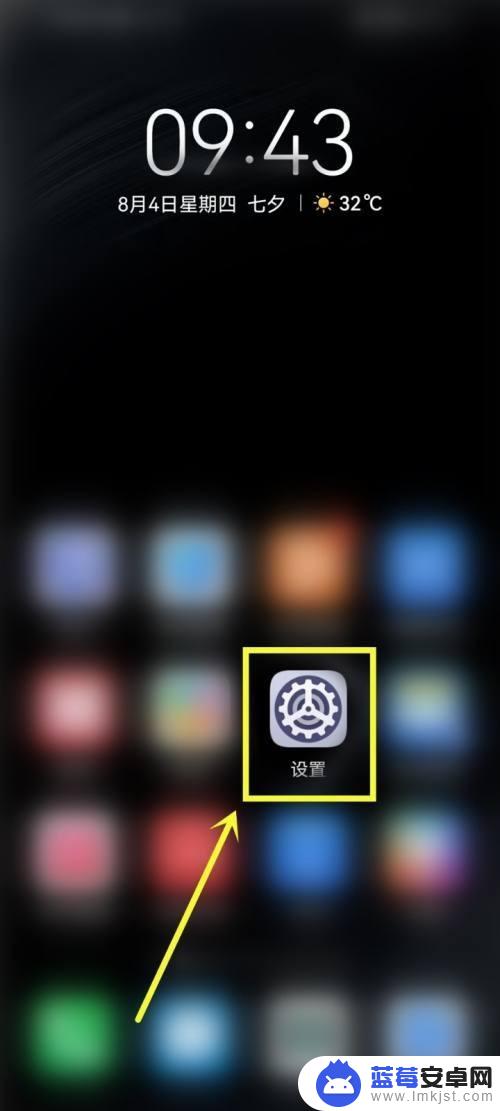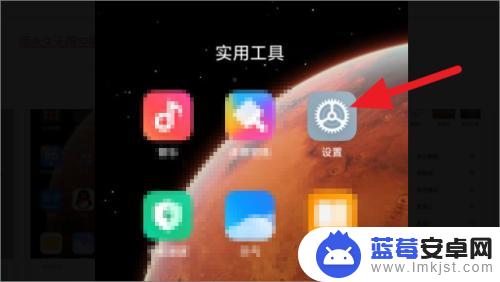在日常使用手机和电脑的过程中,我们常常会遇到各种各样的提示和通知,这既可能是来自应用程序的消息提醒,也可能是系统自带的桌面提示功能。尽管这些提示和通知在某些情况下确实能够为我们带来便利,但在某些情况下也可能会给我们带来干扰和不适。对于一些用户而言,关闭这些提醒功能或将其调整为自己需要的设置,无疑是一件非常必要的事情。本文将重点讲解如何关闭手机壁纸的提醒和Windows系统的桌面提示和通知功能,希望能够帮助到大家。
如何关闭Windows系统的桌面提示和通知功能?
具体方法:
1.首先,按Windows + I 启动Windows设置,然后单击"系统"。
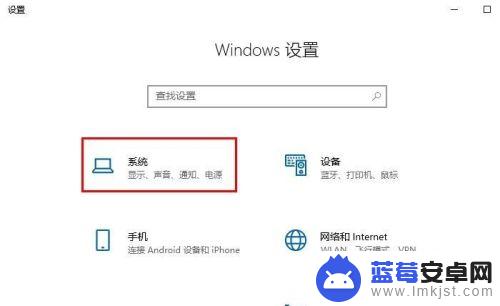
2.单击左侧的“通知和操作”,然后在右侧栏中。将“获取来自应用和其它发送者的通知”下面的按钮关掉。
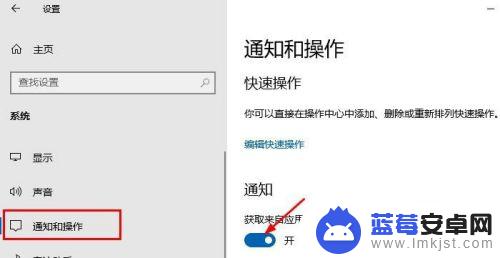
3.您还可以分别隐藏每个应用程序的通知。向下滚动,在“获取来自这些发送者的通知”下面的列表里,关闭和开启这些通知按钮。
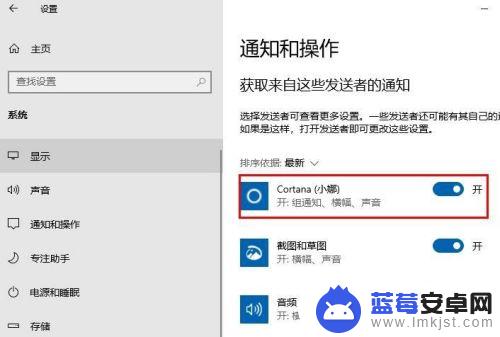
4.使用注册表编辑器
按Windows + R键打开“运行”。输入 regedit后,单击“确定”按钮。
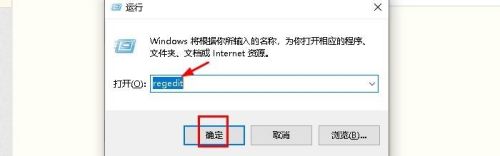
5.打开注册表编辑器,查找路径:HKEY_CURRENT_USER \ SOFTWARE \ Microsoft \ Windows \ CurrentVersion \ ContentDeliveryManager
(将路径粘贴到注册表编辑器地址栏,按回车键)
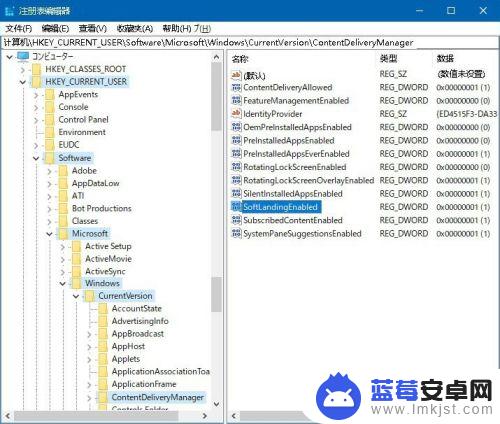
6.在右侧窗口找到SoftLandingEnabled(如上图)并双击,将默认值1改为0。然后点击“确定”。桌面和操作中心上的提示和建议的通知现已隐藏。
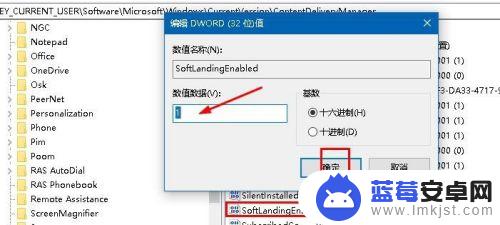
总的来说,关闭手机壁纸的提醒和Windows系统的桌面提示和通知功能都是为了减少干扰和提高使用效率。我们可以根据个人需求来进行设置,以达到更好的使用体验。同时也要注意保持系统的稳定性和安全性。